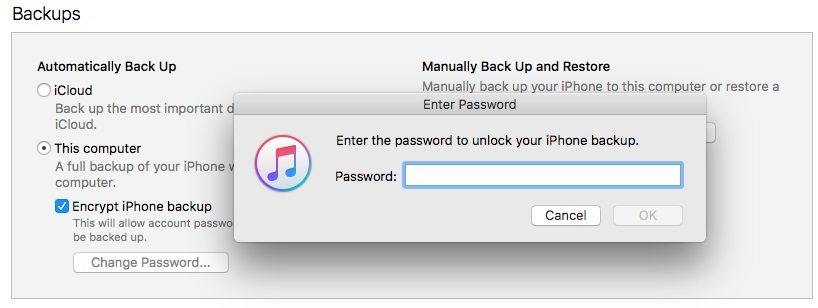כיצד להציג גיבוי מוצפן לאייפון?
כשמדובר בפרטיות, אפל היא אולי ה ...מערכת ההפעלה הפעילה והידועה ביותר בזה. זו בדיוק הסיבה שבגללה הגיבויים לאייפון שנוצר מוצפנים באמצעות סיסמת גיבוי של iPhone ב- iTunes. זה מבטיח שהנתונים בגיבוי שלך יהיו בטוחים ומאובטחים מאחורי חומת אש של סיסמאות. אבל, מה אם ברצונך להציג גיבוי מוצפן זה ואין לך גישה לסיסמה? כיצד תוכל להציג גיבוי מוצפן לאייפון? אנו נדריך אתכם בדרכים שונות שניתן להשיג זאת.
- חלק 1: הצגת גיבוי iTunes מוצפן על ידי שחזור הגיבוי
- חלק 2: מה אם שכחתי את סיסמת הגיבוי של iTunes?
- חלק 3: כיצד להסיר את הגדרות הצפנת הגיבוי?
חלק 1: הצגת גיבוי iTunes מוצפן על ידי שחזור הגיבוי
הבעיה העיקרית באייפון מבוסס iTunesגיבוי הוא שלא תוכל להציג גיבוי מוצפן ל- iPhone רק על ידי גישה אליו. אם אין לך גישה לסיסמה, לא תוכל לראות אותה ככזו.
יהיה עליך לשחזר את כל הגיבוי במערכתiPhone, ותוכלו להציג את הגיבוי המוצפן של ה- iPhone. אם טרם שחזרת גיבוי ל- iPhone, המדריך הבא אמור לעזור לך לעשות זאת במהירות.
עבור אל פרק האפליקציות והנתונים באייפון שלך. לאחר מכן לחץ על שחזור מגיבוי iTunes ולחץ על הבא

לאחר מכן, חבר את האייפון למחשב והפעל את iTunes במכשיר שלך. אם עשית הכל נכון, iTunes צריכה לאתר את המכשיר שלך.
יוצגו לך כל הגיבויים הזמינים במחשב שלך. בחר את הגיבוי שברצונך לשחזר ולחץ עליו. ואז לחץ על כפתור השחזור.
המתן בסבלנות עד לסיום התהליךה- iPhone שלך משוחזר עם הגיבוי שבחרת. לתשומת לבך, תצטרך לקבל גישה לסיסמת הגיבוי שלך ב- iPhone כדי לגשת לפונקציונליות השחזור. הזן אותו כשתתבקש להמשיך בתהליך השחזור. כך ניתן להציג קבצי גיבוי מוצפנים ל- iPhone.
לשיטה זו יכולים להיות כמה חסרונות. אתה זקוק לסיסמא שלך להפעלת השחזור. יתר על כן, הוא ישחזר את כל התוכן בטלפון שלך ויסיר את התוכן שכבר קיים. אם שכחת את הסיסמה, יתכן שלא יהיה קל להציג או לשחזר את הגיבוי.
חלק 2: מה אם שכחתי את סיסמת הגיבוי של iTunes?
בין אם ברצונך לשחזר את האייפון המוצפן שלךגיבוי או להציג אותו, תזדקק לסיסמת הגיבוי של iPhone שהוגדרה בתחילה. זה יכול לקרות כך ששכחת את הסיסמה או שאינך יודע אותה. בנסיבות כאלה, כלי כמו Tenorshare iBacupUnlocker עובד כמו קסם כדי לעזור לך לשחזר את הסיסמה שלך.
איך לעשות את זה? להלן השלבים המעורבים במציאת הסיסמה שלך באמצעות הכלי. קודם כל, הורידו את התוכנה הזו למחשב שלכם
שלב 1 התקן והפעל אותו במחשב שלך. בחר את קובץ הגיבוי המוצפן במחשב שלך אליו אתה מנסה למצוא את הסיסמה. ואז בחר באפשרות אחזור אפשרות סיסמת הגיבוי של iTunes.

שלב 2תוכלו למצוא את כל הגיבויים שנשמרו אצלכםהמחשב מוצג. בחר את הגיבוי שעבורו תרצה למצוא את הסיסמה. זה יכול להיות גם הגיבוי שאתה מחפש לשחזר גיבוי מסוים ואין לך גישה לסיסמה.

שלב 3השלב הבא יהיה לבחור את מצב השחזור שברצונך להשתמש. Tenorshare מציעה לך שלוש אפשרויות שונות לשחזור הסיסמה.

שלב 4לאחר שתוחלט על מצב ההתקפה,לחץ על התחל. המתן בסבלנות עד להתאוששות הסיסמה. הזמן שיידרש להשלמת המשימה יהיה תלוי בקושי הסיסמה ובסוג ההתקפה שבחרתם.

שלב 5לאחר איתור הסיסמה, הכלי יאפשראתה יודע את הסיסמה. אתה יכול להשתמש בסיסמה כדי להציג גיבוי מוצפן ל- iPhone ב- iTunes על ידי שחזורו, או באמצעות כל אפשרות אחרת שתמצא לנכון.
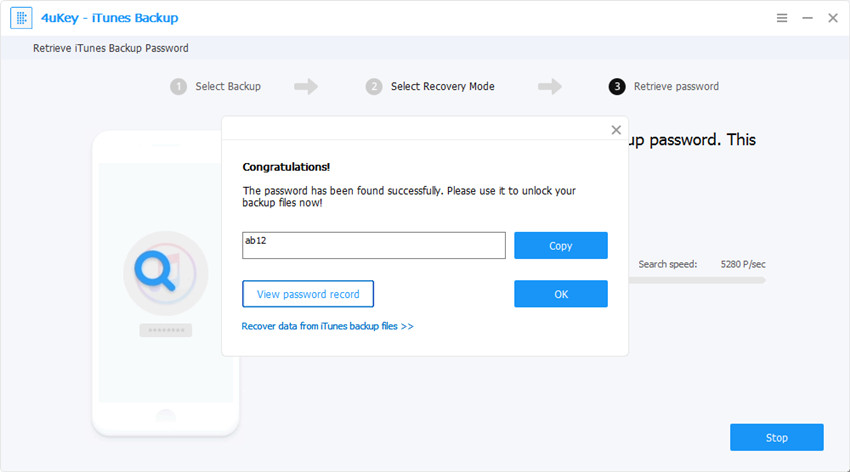
חלק 3: כיצד להסיר את הגדרות הצפנת הגיבוי?
נעילת הגיבוי של Tenorshare ל- iPhone לאחרונההציג כמה תכונות חדשות. אחת התכונות שהוצגו כך כוללת את האפשרות להסיר את הגדרות הצפנת הגיבוי. כיצד נשתמש בתכונה? להלן המדריך שתעזור לך לצאת מנקודת מבט זו.
שלב 1הפעל את Tenorshare 4uKey - גיבוי iTunes במחשב שלך. מהממשק הראשי, לחץ על אפשרות הסרת הגדרות הצפנת גיבוי.

שלב 2חבר את ה- iPhone שעבורו תרצה להסיר את אפשרות הסיסמה. לאחר איתור ה- iPhone על ידי Tenorshare, תקבל הנחיית אישור.

שלב 3יש להפעיל את לחצן START ברגע שגילוי הטלפון על ידי הכלי. לחץ עליו כדי להתחיל להסיר את הסיסמה.

המתן בסבלנות עד שהתוכנה תסיר את סיסמת הגיבוי המוצפנת ב- iPhone מתצורת ה- iPhone שלך. לאחר מכן תקבל הנחיית אישור ברגע שהסיסמה תוסר.

זה עושה את זה. הסרת בהצלחה את סיסמת הגיבוי המוצפנת ב- iPhone, וככזו לא תצטרך לזכור את הסיסמה. בעיקרו של דבר, פירוש הדבר שגיבוי ה- iPhone העתידי שלך מהאייפון לא יהיה מוצפן.
סיכום:
ובכן, אלה היו האפשרויות הטובות ביותר בהן תוכלו להשתמששחזור הסיסמה שלך לצפייה בגיבוי מוצפן של iPhone או הסרת הגדרות הגיבוי ל- iPhone באייפון שלך. שימו לב שהסיסמה היא היבט חשוב להבטחת פרטיותם ואבטחתם של גיבוי ה- iPhone שלכם. יתכן שלא מומלץ להשתמש בשיטה שלעיל להסרת הסיסמה או השבתת ההצפנה לחלוטין. אנו מציעים לבחור בה רק לאחר ששכחת את הסיסמה ורוצה לאחזר אותה.